
Call Center Adapter installieren |

|

|

|

|
||
Call Center Adapter installieren |

|

|

|

|

|
|
|
||
Um den Call Center Adapter zu installieren und zu aktivieren, sind die nachfolgenden Schritte notwendig.
1. Systemvoraussetzungen bezüglich Salesforce
Um den Call Center Adapter nutzen zu können, wird die Professional, Enterprise, Developer oder Unlimited Edition benötigt. Bei der Professional Edition und auch bei einer Testversion von salesforce ist als Standard die API für den Call Center Adapter deaktiviert.
Wenn Sie die Version 4 (Support für Safari, Firefox und Chrome) testen möchten, kontaktieren Support@mirage-systems.de um eine Beta Version zu erhalten.
Sofern Sie die Team Edition einsetzen, kontaktieren Sie Support@mirage-systems.de für eine alternative Lösung.
TelefonanlageUm mit einem Telefonsystem kommunizieren zu können, ist entweder ein CTI Server (Third Party Solution) oder ein Direktanschluß Telefonappart zum PC (First Party Solution) notwendig. Grundvoraussetzung für beide Varianten ist ein TAPI Treiber 2.x (auch als TSP bezeichnet). Details zum TAPI Treiber finden Sie hier: Wo finde ich den TAPI Treiber?
Wenn Sie ein Modem verwenden empfehlen wir, auf einen Telefonapparat zu wechseln, der direkt am PC angeschlossen ist (via USB/seriell). TAPI Treiber für Modems haben meistens nur wenige Grundfunktionalitäten oder funktionieren gar nicht.
ISDN Telefone ohne Telefonanlage mit TAPI Treiber finden Sie bei mehreren Anbieter (Elmeg, Tiptel).
VOIP Anlangen wie Cisco Call Manager, Avaya, Swyx oder Innovaphone haben meistens einen TAPI Treiber im Lieferumfang enthalten.
Manche SIP Telefonie wie Global IP Telecommunications Ltd. (Ninja) www.globalipphones.com bieten TAPI Unterstützung.
Klären Sie bitte zuerst mit Ihrem Telefonlieferant, welche Lösung für Sie am geeignetsten ist und wie der TAPI Treiber installiert / konfiguriert wird. Sie können Support@mirage-systems.de kontaktieren, wenn Sie den TAPI Treiber installiert haben und CTI Data Connector für Salesforce ein Problem bei ein- oder ausgehenden Gespräche hat. BetriebssystemWindows XP bis Windows 7 (32bit und 64bit) . Jedes Windows System (besonders XP) benötigt das neueste Servicepack.
Einige TAPI Treiber funktionieren nicht unter 64bit Betriebssystemen. Sie können eine virtuelle Maschine mit 32bit Betriebsystem dazu verwenden. Ein Beispiel, wie dies funktioniert ist unter MAC OS X beschrieben. Für Windows Vista oder Windows 7 64bit, können die selben virtuellen Maschinen verwendet werden.
SalesforceEs wird die Salesforce Professional, Enterprise, Unlimited oder Developer Edition für die Call Center Funktionalität benötigt. Sofern Sie die Team Edition einsetzen, kontaktieren Sie Support@mirage-systems.de für eine alternative Lösung.
Siehe auch
|
Downloaden Sie die adapter.xml (rechter Mausklick, Speichern unter) Datei und speichern Sie diese auf der Festplatte.
Wählen Sie: Setup > Anwendungs-Setup > Anpassen > CallCenter > CallCenter
Klicken Sie auf die Schaltfläche: Importieren und wählen Sie die Datei adapter.xml auf der lokalen Festplatte.
CTI Data Connector - Call Center Adapter wird zur Call Center Liste dazugefügt.
Wählen Sie den Call Center Adapter aus.
Hinweis
Note
Wenn Sie Änderungen an den Konfigurationseinstellungen vornehmen, müssen Sie sich in Salesforce ausloggen und danach mit einem rechts Klick auf das blaue CTI Data Connector Icon die Option wählen: SalesForce-Konfiguration neu laden
Die Dialing Options sind abhängig von der Telefonanlage und vom Land zu konfigurieren
•Outside Prefix - (Kennziffer für Amtsholung) - z.B. 0
•Long Distance Prefix - Netzkennzahl für Ferngespräche. In Deutschland/Österreich/Schweiz ist dies 0 - z.B. 089/1883993
•International Prefix - Netzkennzahl für Auslandsgespräche. In Deutschland/Österreich/Schweiz ist dies 00 - z.B. 0039 für Anruf nach Italien
•Country Code - Länderkennzeichen des eigenen Landes. In Deutschland ist dies 49/Österreich 43/Schweiz 41 -
![]()
Pro Land, in dem Sie Call Center Benutzer haben, muss ein eigener Adapter angelegt werden.
Jeder Anruf (ein- und ausgehend) kann automatisch als Aufgabe / Aktivität inklusive Gesprächsdauer und Telefonnotiz gespeichert werden.
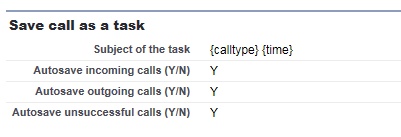
•Subject of the task (Betreffzeile der Aufgabe) - konfiguriert die Betreffzeile. Es kann entweder ein Text wie ANRUF oder einer der nachfolgenden Variablen verwendet werden
{calltype} - fügt entweder den Text: Eingehendes Gespräch oder Ausgehendes Gespräch hinzu
{time} - fügt die Uhrzeit hinzu
{date} - fügt das Datum hinzu
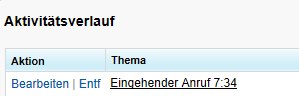
•Autosave incoming calls (eingehendes Gespräch automatisch speichern): Y = Yes, N = No. Legt fest, ob ein eingehendes Gespräch automatisch gespeichert wird. Wenn eine Telefonnotiz eingetippt wird, wird das Gespräch immer gespeichert
•Autosave outgoing calls (ausgehendes Gespräch automatisch speichern): Y = Yes, N = No. Legt fest, ob ein ausgehendes Gespräch automatisch gespeichert wird. Wenn eine Telefonnotiz eingetippt wird, wird das Gespräch immer gespeichert
•Autosave unsuccessful calls (Nicht erfolgreiche Gespräche automatisch speichern): Y = Yes, N = No . Legt fest, ob ein nicht erfolgreiches Gespräch
= Dauer des Anrufes 0 Sekunden, gespeichert werden soll. Wenn eine Telefonnotiz eingetippt wird, wird das Gespräch immer gespeichert
Die Gesprächsbewertung wird am Ende eines Telefonats im SoftPhone angezeigt.
Die Optionen, die als Auswahl für eine Gesprächsbewertung zur Verfügung stehen, können mit Label 1 bis 10 festgelegt werden.
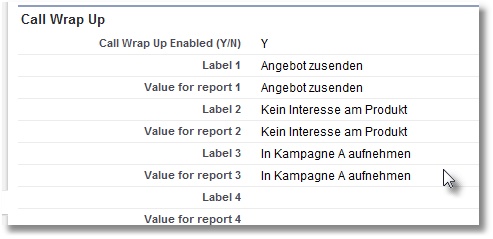
So erscheint es am Softphone
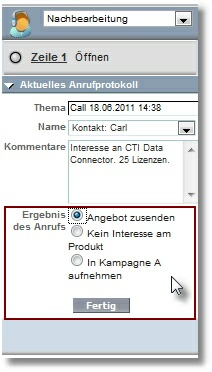
Die ausgewählte Option wird mit der Notiz als Aktivität gespeichert. Als Text wird der Wert: value for report gespeichert. Als Text für die Auswertung kann entweder der selbe Text wie der Text des Labels verwendet werden oder ein anderer Wert.
Beispiel
Label: Angebot zusenden - Value for Report: Angebot zusenden . Der Text Angebot zusenden wird für die Auswertung gespeichert
Label: Angebot zusenden - Value for Report: CODE-AS. DerText: CODE-AS wird für die Auswertung gespeichert
Ein anderer Wert für die Auswertung macht z.B Sinn, wenn Sie verschiedene Adapter in unterschiedlichen Sprachen definieren aber für die Auswertung immer das selbe Ergebnis speichern möchten.
Siehe auch: Auswertungen
![]()
Sofern Sie Felder abhängig von einem Telefongespräch automatisch verändern möchten, benutzen Sie einen Worfklow in Salesforce. Dieser kann aufgrund eines der 3 Anruf spezifischen Felder (Call Type, Call Result, Call Duration), die in Schritt 6 beschrieben sind, ausgelöst werden.
Sofern Sie unterschiedliche Optionen abhängig von Benutzergruppen benötigen (z.B. Vertrieb und Support oder Sie haben mehrere Standorte), dann können Sie für diesen Zweck mehrere Call Center Adapter installieren.
Klicken Sie jetzt auf die Schaltfläche : Call Center Benutzer Verwalten und fügen Sie über die Schaltfläche: Weitere Benutzer verwalten die salesforce Benutzer hinzu, die die Computertelefonie nutzen sollen.
Mit dem Menüpunkt: SoftPhone-Layouts kann der salesforce Administrator die Benutzeroberfläche des SoftPhones einstellen. Hier wird z.B. festgelegt, welche Felder auf dem SoftPhone erscheinen sollen oder allgemeine Einstellungen zur Rufanzeige. Diese Einstellungen sind für alle Benutzer gültig.
![]() Nicht alle Funktionen, die hier konfigurierbar sind, werden von CTI Data Connector für Salesforce unterstützt.
Nicht alle Funktionen, die hier konfigurierbar sind, werden von CTI Data Connector für Salesforce unterstützt.
Jeder Benutzer kann unter: Setup > Persönliches Setup > Call Center Einstellungen > Softphone Einstellungen persönliche Einstellungen vornehmen.
Die Telefonanrufe werden als Aktivität gespeichert. Damit spezielle Felder wie Anrufdauer auch für den Benutzer sichbar sind, können diese in die Seitenansicht der Aktivitäten aufgenommen werden.
Wählen Sie: Setup > Anpassen > Aktivitäten > Aufgabenseitenlayouts.
Fügen Sie dort die Felder:
•Anruftyp
•Ergebnis des Anrufs
•Dauer Anruf
hinzu.
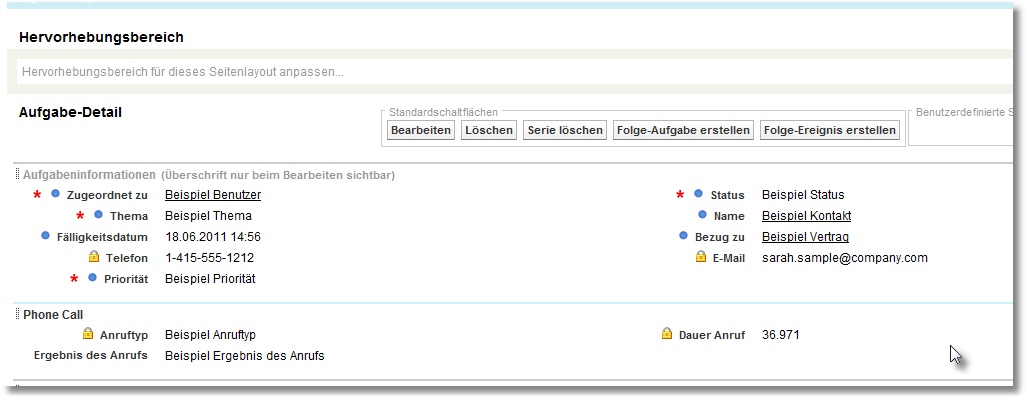
Sehen Sie dazu: Fehler - Call Center Adapter
![]()
Für mehr Informationen über den Salesforce call center adapter suchen Sie in der Salesforce online Hilfe nach: call center adapter Überblick
Die Integration in salesforce benötigt eine der nachfolgenden salesforce Editionen: Professional, Enterprise, Unlimited oder Developer Edition.